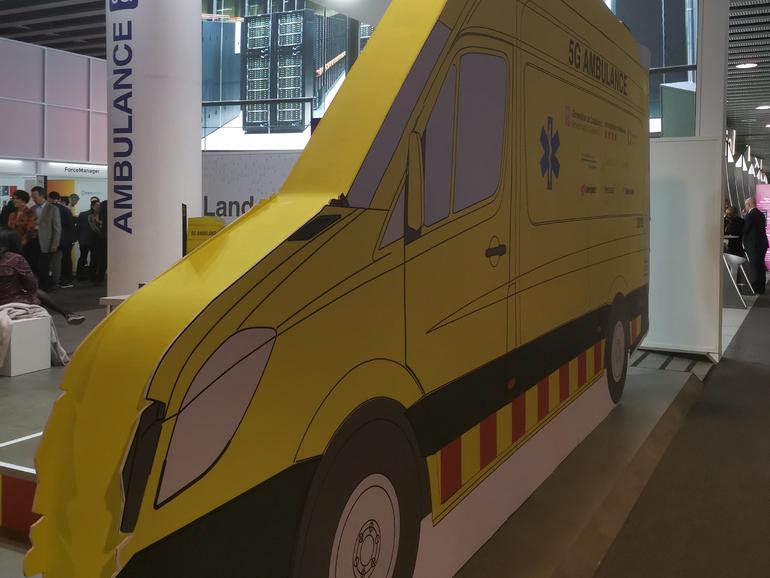Cara Mendapatkan Mode Layar Split Sederhana dari Oreo di Android Pie «Android ::
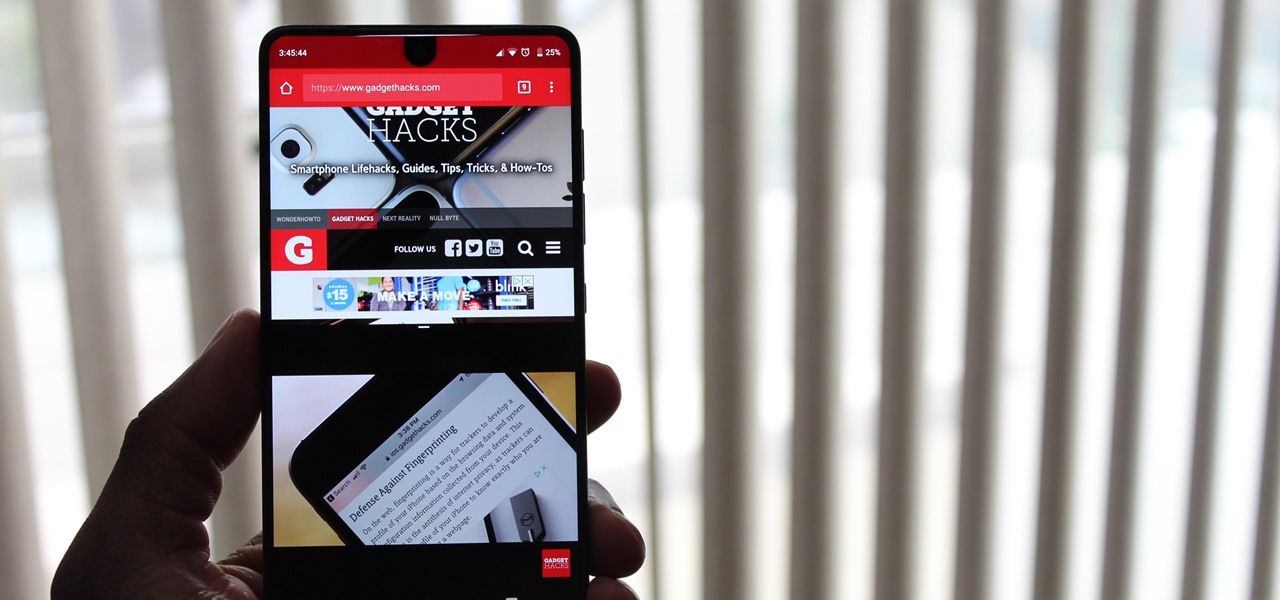
Berkat kontrol gerakan Android Pie, fitur seperti mode layar terbagi sekarang mengambil beberapa langkah tambahan untuk mengaktifkan. Perubahan ini disebabkan oleh bilah navigasi yang dirubah yang menghapus tombol aplikasi terbaru. Untungnya, kita masih bisa mengubahnya kembali.
Dengan sedikit bermain-main di Pengaturan dan bantuan aplikasi, Anda bisa mendapatkan kembali aplikasi lama yang lama menekan dari Oreo, yang jauh lebih cepat daripada cara kerjanya di Pie secara default. Itu menghilangkan kontrol gerakan, tetapi bagi sebagian orang, ini adalah cara yang disukai untuk mengelola Android. Gabungkan langkah-langkah ini dengan tip kami untuk memaksa semua aplikasi untuk mendukung mode layar terbagi, dan Anda akan dengan mudah menikmati dua aplikasi sekaligus, menggandakan alur kerja Anda.
Langkah 1: Bawa Kembali Tombol Aplikasi Terbaru
Sebelum Android Pie, Anda dapat menekan lama tombol aplikasi terbaru untuk memicu mode layar terbagi. Jika aplikasi sudah ada di latar depan, Anda bisa memilih aplikasi lain dari daftar untuk menjalankan keduanya secara berdampingan. Sangat sederhana.
Tapi seperti yang Anda tahu, Android Pie menghadirkan gerakan gesek baru untuk mengakses tampilan multitasking (Ikhtisar). Akibatnya, tombol aplikasi terbaru (kotak kecil di kanan bawah) sekarang hilang. Ini berarti bahwa, untuk masuk ke mode layar terbagi, Anda sekarang harus menggesek pada tombol beranda, ketuk ikon di atas aplikasi di menu Ikhtisar, pilih "Layar Split" dari sembulan, lalu pilih aplikasi kedua dari menu ikhtisar .
Jauh lebih sulit, bukan? Tapi kami di sini untuk memperbaikinya. Jadi untuk menyederhanakan seluruh proses, hal pertama yang perlu kita lakukan adalah menonaktifkan gerakan Android Pie untuk mengembalikan tombol aplikasi terbaru.
Masuk ke Pengaturan dan arahkan ke "System." Pilih "Gerakan" dan pilih "Geser ke atas pada tombol Rumah." Menonaktifkan tombol ini akan mengembalikan tombol navigasi Pra-Android Pie, termasuk ukuran seragam dan tombol aplikasi terbaru.
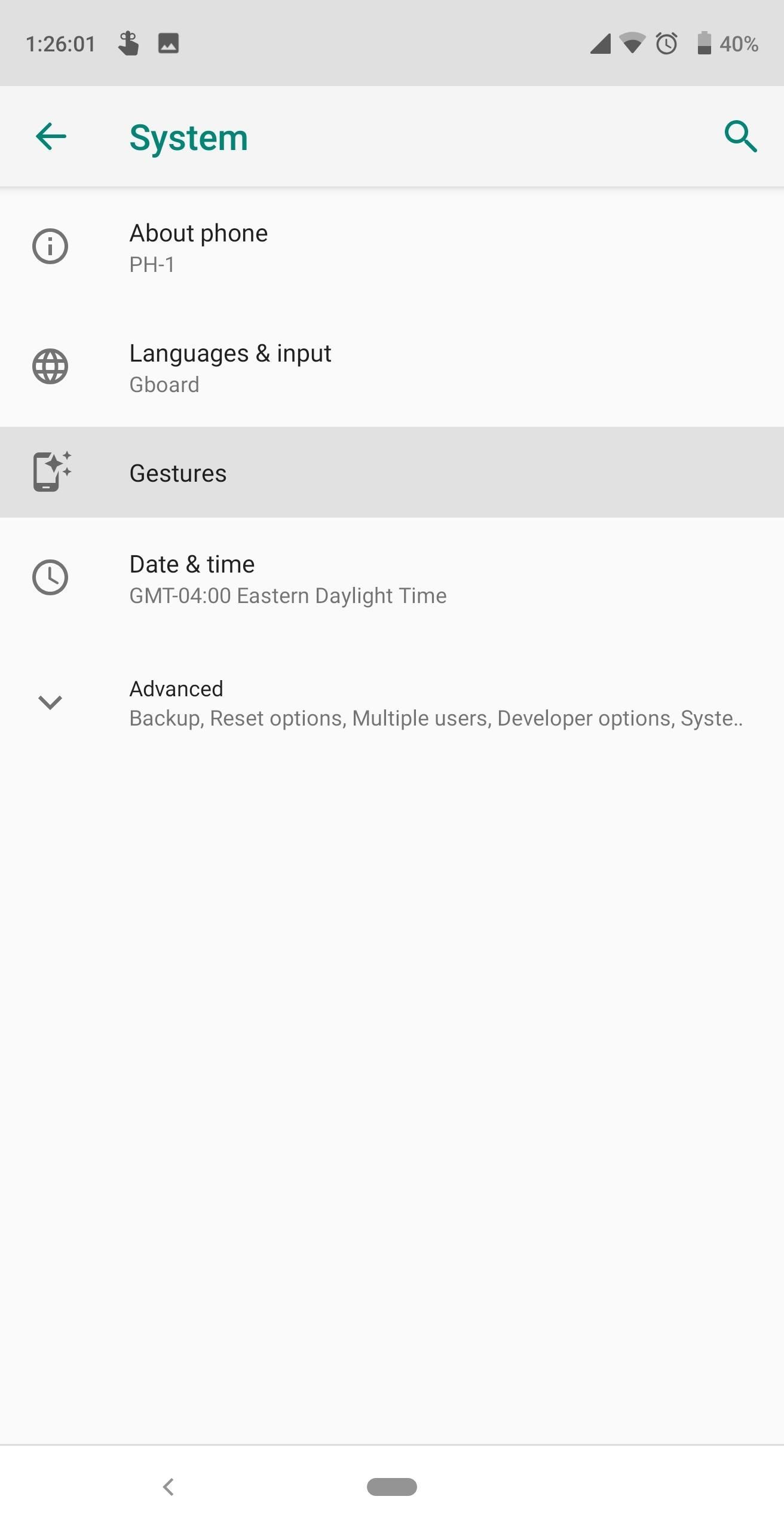
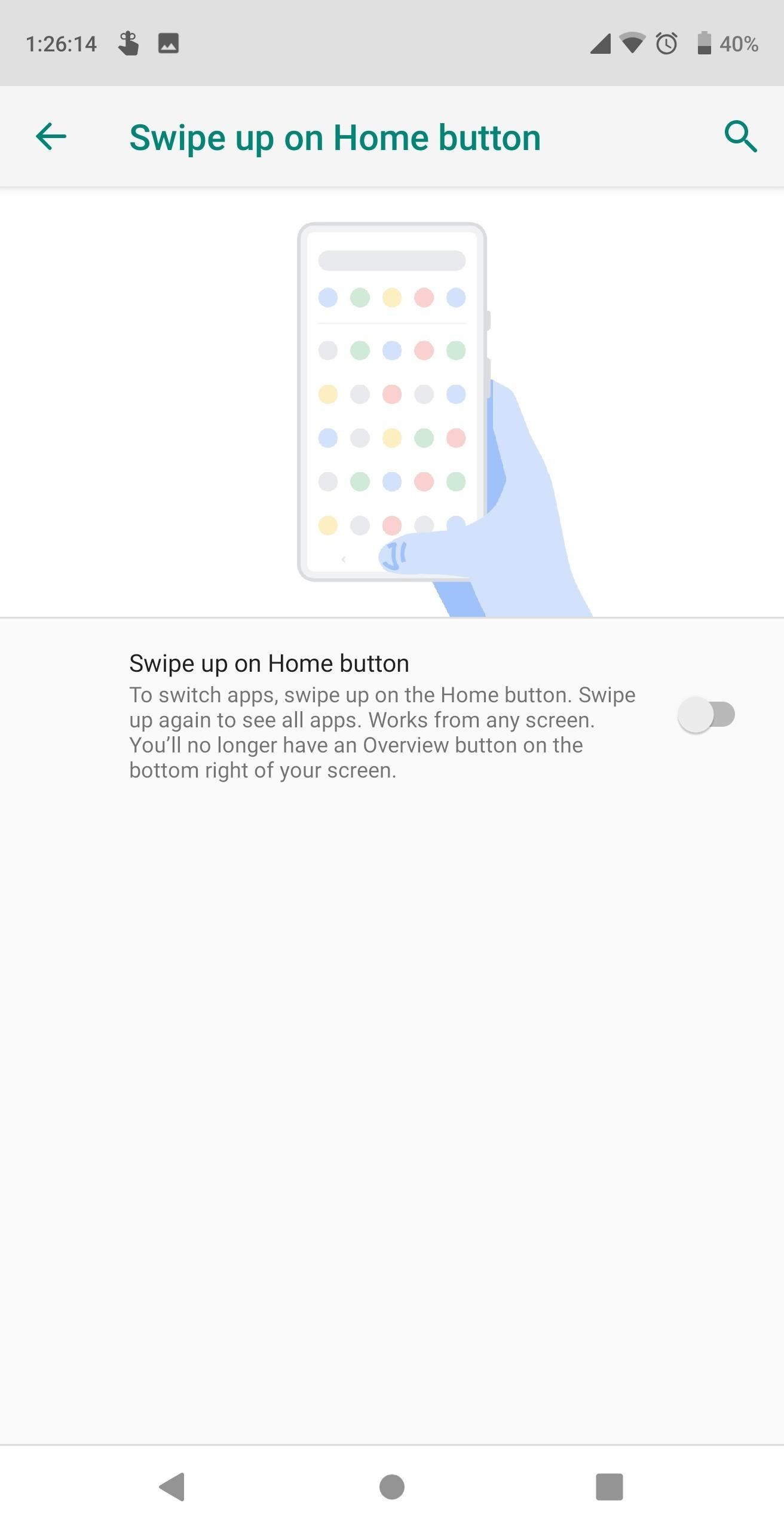
Langkah 2: Pasang Pintasan Layar Terpisah
Biasanya, mengembalikan tombol aplikasi terbaru akan menjadi yang Anda butuhkan, berkat pintasan tersembunyi. Dengan menekan lama tombol aplikasi terbaru, Anda dapat meluncurkan mode layar terbagi secara instan. Tetapi Google tidak membawa pintasan ini kembali dengan Android Pie (bahkan jika Anda menonaktifkan gerakan), dan karena itu, kami harus melakukannya.
Untuk mengembalikan pintasan ini, Anda harus mengunduh aplikasi bernama Split Screen Shortcut. Aplikasi ini gratis, di Play Store, dan tidak memerlukan root untuk digunakan.
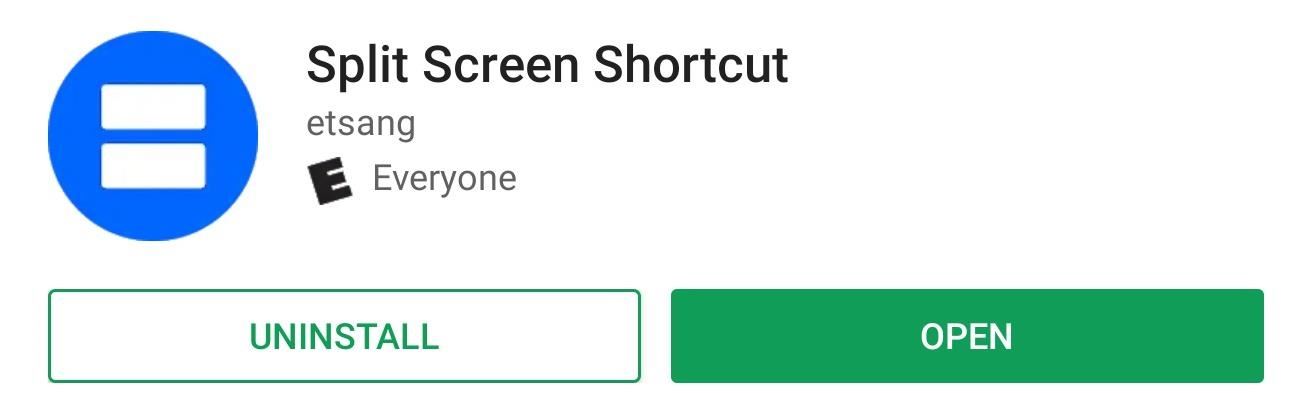
Langkah 3: Aktifkan Pintasan Layar Terpisah
Buka Pintasan Layar Pisah dan pilih "Layar Pisah," yang dinonaktifkan. Ini akan memberi tahu Anda bahwa Anda perlu mengaktifkan Layanan Aksesibilitas untuk berfungsi, dan akan ada tombol yang mengarahkan Anda ke halaman. Setelah di menu Aksesibilitas, cari dan pilih "Pintas Pintasan Layar." Aktifkan sakelar, lalu pilih "OK" pada popup untuk mengaktifkan layanan.
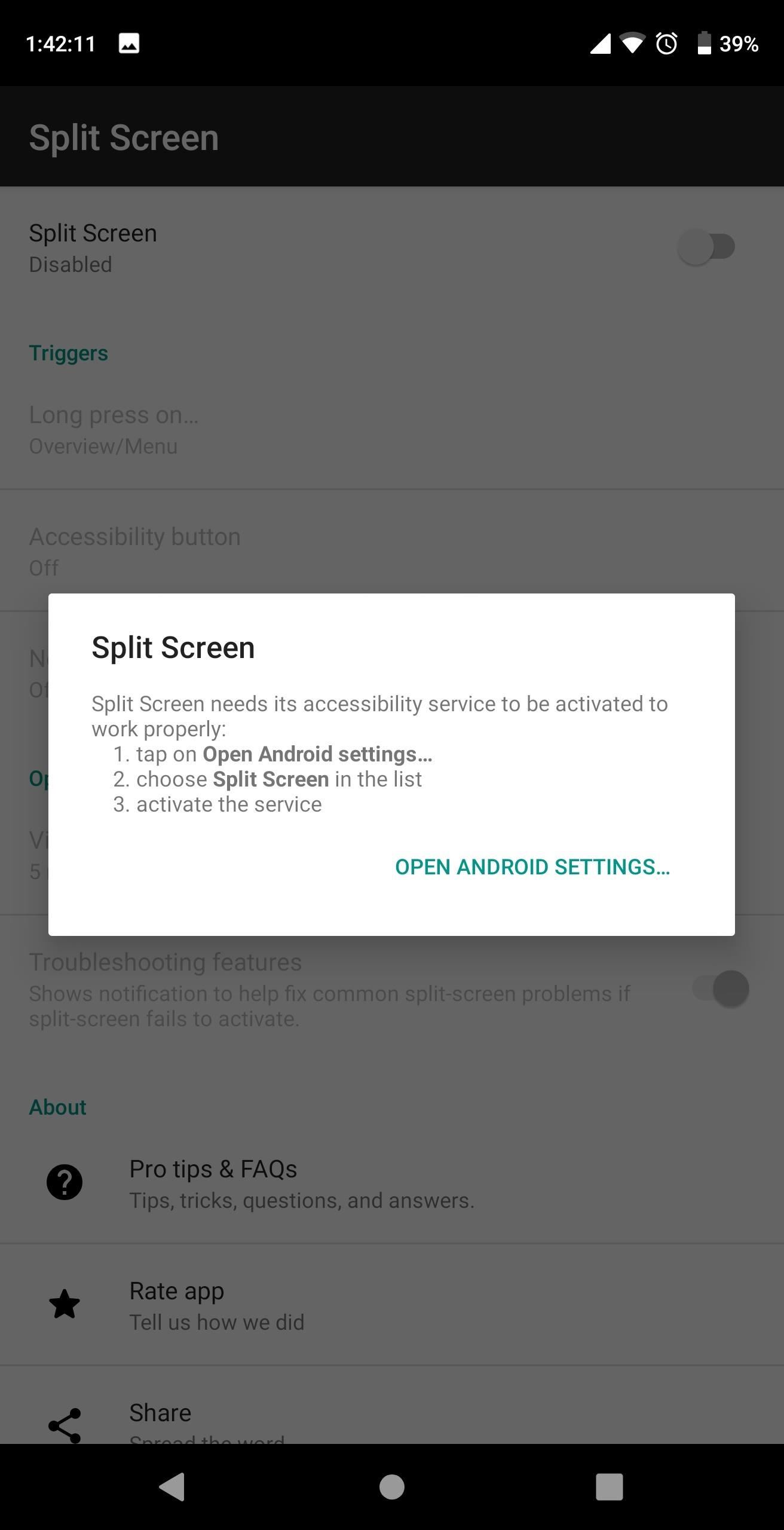
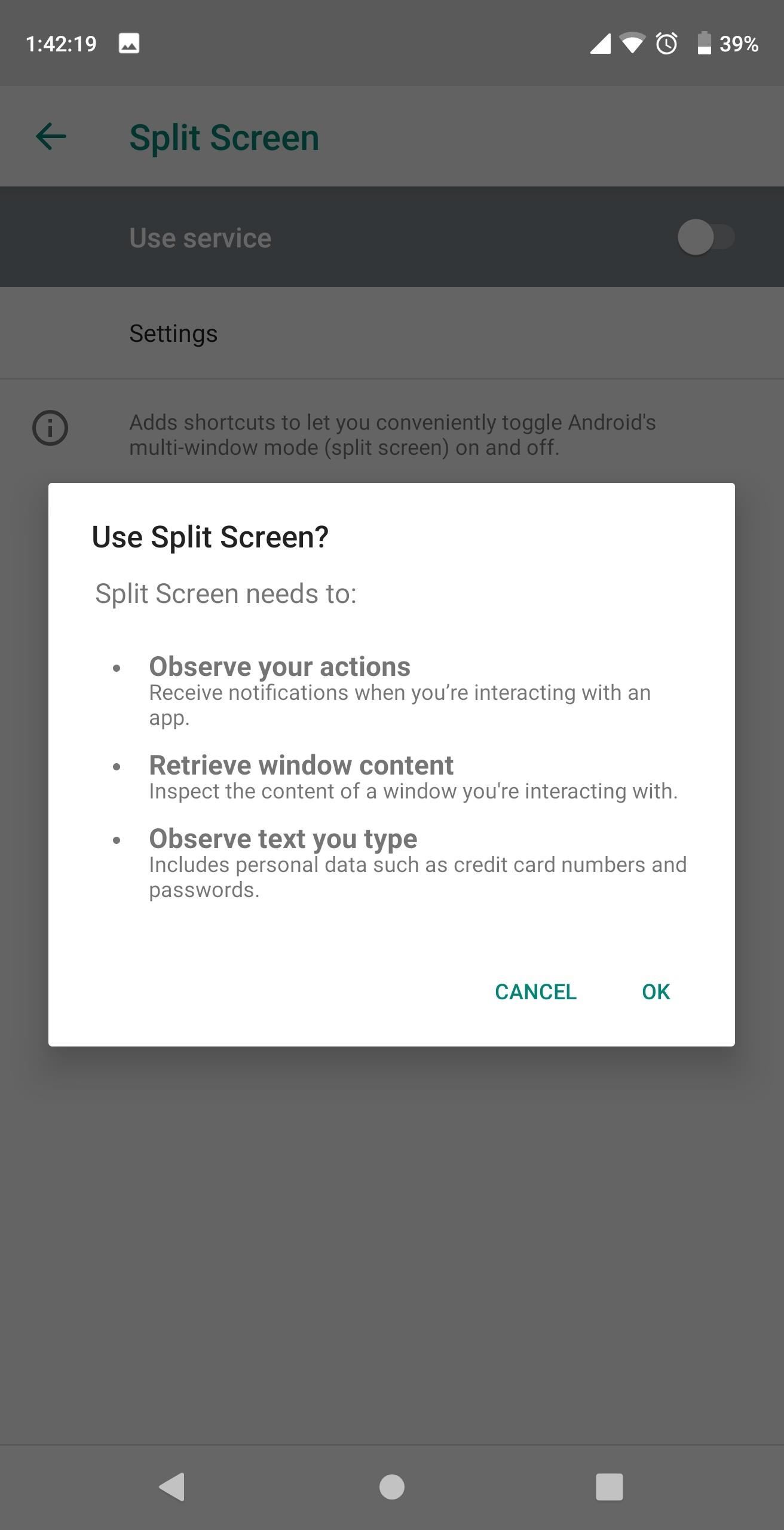
Langkah 4: Membagi Layar dengan Dua Langkah
Sekarang, mode layar terbagi hanya membutuhkan dua langkah untuk mengaktifkan. Dengan aplikasi terbuka, tekan lama tombol aplikasi terbaru untuk masuk ke mode layar terbagi. Pilih aplikasi kedua pada layar Ikhtisar, maka Anda akan berhasil memotong layar menjadi dua, dengan dua aplikasi di kedua sisi.
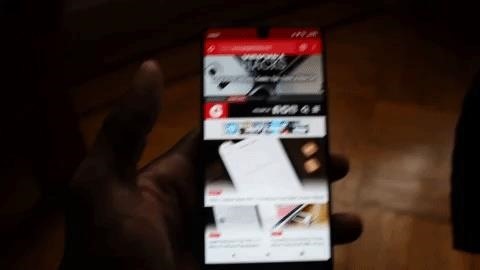
Memicu split-screen pada Android Pie menjadi lebih mudah. Gambar oleh Jon Knight /
Dengan layar terpisah dan kembalinya tombol navigasi Anda, jauh lebih mudah untuk menikmati multi-tasking bawaan Android. Apakah solusi ini membuat Anda membenci Android 9.0 Pie kurang? Beri tahu kami di komentar di bawah.
Gambar sampul dan tangkapan layar oleh Jon Knight /